Bọ ngựa - Các chức năng khác
Có các chức năng hữu ích khác trong Trang sự cố như Màn hình, Xóa, Đóng hoặc Gắn sự cố, mà chúng ta sẽ thảo luận trong chương này.
Giám sát
Mantis có một tính năng gọi là Màn hình để nhận thông báo và quan sát tiến trình của sự cố. Người dùng đã đánh dấu vấn đề là Người giám sát sẽ được thông báo bất kỳ khi nào người dùng khác thực hiện bất kỳ thay đổi nào đối với vấn đề.
Sau đây là các bước để theo dõi sự cố -
Step 1 - Đi tới Xem vấn đề → Xem chi tiết vấn đề (bằng cách nhấp vào bất kỳ ID vấn đề nào) Trang để xem chi tiết.
Step 2 - Nhấp vào nút Màn hình hiện ở cuối màn hình như thể hiện trong ảnh chụp màn hình sau.

Khi người dùng bắt đầu theo dõi, nút này sẽ chuyển thành Giám sát kết thúc. Điều này cũng có thể được xác nhận từ Lịch sử vấn đề.

Step 3 - Sau một khoảng thời gian nhất định, khi quá trình giám sát hoàn tất, hãy nhấp vào nút Kết thúc Giám sát như trong ảnh chụp màn hình ở trên.
Nút sẽ lại chuyển thành Màn hình.
Gậy
Mantis hỗ trợ chức năng Stick, tức là một vấn đề có thể được hiển thị dưới dạng mục đầu tiên trong trang Xem Vấn đề → Phần Xem Vấn đề.
Step 1- Đi tới phần Xem Vấn đề → Xem Vấn đề và chọn bất kỳ Vấn đề nào bạn muốn hiển thị làm mục nhập đầu tiên trong bảng này. Ở đây, chúng tôi chọn ID vấn đề 02 như được hiển thị trong ảnh chụp màn hình sau.

Step 2 - Nhấp vào nút Stick ở cuối trang Xem chi tiết vấn đề.

Tên nút thay đổi thành Bỏ dính.
Step 3- Quay lại phần Xem sự cố → Xem sự cố và quan sát vị trí của ID sự cố trong bảng. Nó sẽ được hiển thị dưới dạng mục nhập đầu tiên như trong ảnh chụp màn hình sau.

Step 4 - Để bỏ dính, hãy truy cập trang Xem chi tiết vấn đề và nhấp vào nút Bỏ dán như thể hiện trong ảnh chụp màn hình sau.

Nếu nhiều vấn đề được đánh dấu là Stick, nó tuân theo khái niệm LIFO (Last In First Out). Mục mới nhất được đánh dấu là Stick sẽ được hiển thị dưới dạng mục nhập đầu tiên và tiếp theo là mục mới nhất thứ hai, v.v.
Đóng vấn đề
Mantis hỗ trợ chức năng đóng sự cố từ mọi trạng thái hiện tại của sự cố.
Sau đây là các bước để đóng một vấn đề.
Step 1- Đi tới phần Xem vấn đề → Xem vấn đề và chọn bất kỳ vấn đề nào sẽ được đóng. Ở đây, chúng tôi chọn ID vấn đề 02 như được hiển thị trong ảnh chụp màn hình sau.

Step 2 - Nhấp vào nút Đóng trên trang Xem chi tiết vấn đề như được hiển thị trong ảnh chụp màn hình sau.

Step 3- Chọn Độ phân giải từ menu thả xuống và Thêm Ghi chú. Nhấp vào nút Đóng vấn đề.

Trạng thái của sự cố thay đổi thành nút Mở lại thay vì Đóng cho sự cố này như được thấy trong ảnh chụp màn hình sau.

Bằng cách nhấp vào nút Mở lại, bạn có thể mở lại sự cố bất kỳ lúc nào.
Xóa vấn đề
Mantis hỗ trợ chức năng xóa trong trường hợp người dùng muốn xóa bất kỳ vấn đề nào. Lý do có thể là trùng lặp, nhập sai hoặc không hữu ích nữa.
Sau đây là các bước để xóa sự cố.
Step 1 - Đi tới phần Xem vấn đề → Xem vấn đề và chọn bất kỳ vấn đề nào sẽ được xóa.
Step 2 - Nhấp vào nút Xóa trên trang Xem chi tiết vấn đề như được hiển thị trong ảnh chụp màn hình sau.
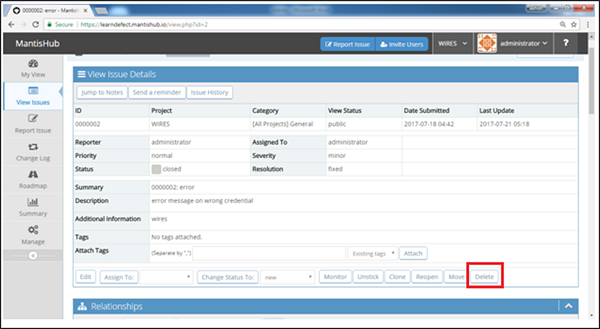
Step 3- Một trang xác nhận được hiển thị yêu cầu thực hiện hành động xóa đối với vấn đề đã chọn. Nhấp vào nút Xóa vấn đề nếu chắc chắn như được hiển thị trong ảnh chụp màn hình sau.
